Sistem operasi (OS) Chrome hanya diperuntukkan bagi pengguna Chromebook, tetapi sekarang, Anda dapat memasang Chromium OS di perangkat lain karena ini adalah versi sumber terbuka dari Chrome OS. Ini sedikit berbeda dari Chrome OS tetapi merupakan alternatif yang bagus untuk Windows atau Linux, dan Anda dapat menjalankannya tanpa instalasi. Anda perlu mengunduh Chromium OS ke drive USB dan menggunakannya Penggores atau beberapa perangkat lunak lain untuk membuatnya dapat di-boot. Artikel ini akan mengajari Anda cara membuat Chromium OS berfungsi di komputer mana pun.

Pertimbangan Pra-Instalasi Chromium OS
Seperti yang dinyatakan sebelumnya, Chrome OS dibuat hanya untuk Chromebook dan dirancang agar ringan dan lugas. Google melakukan semua pembaruan. Ini adalah salah satu sistem operasi paling mudah yang bisa Anda dapatkan. Chromium OS (bukan Chrome OS) adalah versi sumber terbuka Chrome OS, dan dapat bekerja dengan semua perangkat, termasuk Mac, Linux, dan Windows. Beberapa perangkat keras tidak akan bekerja dengan sempurna, tetapi sebagian besar PC dapat menjalankan Chromium tanpa masalah.
Perusahaan di belakang Chromium disebut Neverware . Mereka menggunakan kode sumber terbuka untuk membuat Neverware CloudReady, sama seperti Chromium OS, tetapi dengan beberapa fitur tambahan dan dukungan perangkat keras arus utama. OS mereka sekarang digunakan di sekolah dan bisnis di seluruh dunia.
Chromium OS open-source ideal untuk PC Windows XP dan Windows 7 yang lebih lama karena menyediakan lebih banyak perlindungan dan lebih mudah untuk diperbarui. Namun, Anda juga dapat menggunakannya di komputer atau laptop baru yang menggunakan Windows 10/11 atau Linux. Ini adalah sistem operasi yang tidak memakan terlalu banyak ruang dan berfungsi dengan baik untuk operasi dasar dan penjelajahan internet. Namun, jangan berharap fungsionalitas game tingkat tinggi.
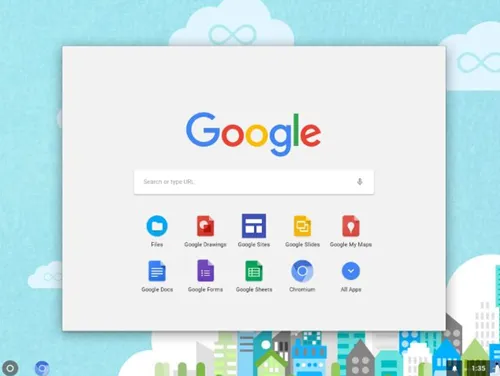
Menginstal Chromium OS di Perangkat Anda
Sebelum masuk ke instalasi, ada beberapa prasyarat yang perlu Anda penuhi. Setelah itu, Anda memulai proses instalasi. Inilah yang harus dilakukan.
1. Prasyarat untuk Menginstal Chromium OS
Pertama, Anda harus mengunduh versi Chromium terbaru untuk perangkat khusus Anda. Anda juga memerlukan program untuk bekerja dengan citra OS. Dalam contoh ini, Penggores digunakan, bersama dengan USB dengan kapasitas minimal 8 GB dan PC untuk instalasi Chromium.
Berikut ini tautan ke perangkat lunak yang harus Anda unduh agar semuanya berfungsi:
ketinggalan cara membuat server pribadi
Unduh 1: 7-Zip untuk Windows , Keka untuk macOS , atau p7zip untuk Linux
Unduh 2: Etcher untuk Windows, macOS, dan Linux
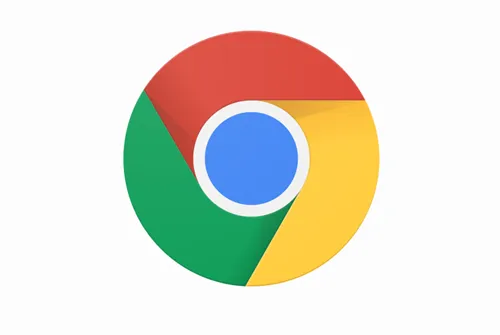
Siapkan USB Anda, tetapi pastikan itu kosong. Transfer semua data berharga ke PC Anda sebelum Anda mulai. Setelah semuanya siap, inilah yang harus dilakukan:
2. Unduh Chromium OS
Google menawarkan build Chromium OS resmi yang dapat Anda unduh ke PC Anda, tetapi biasanya ada bug dan masalah lainnya, dan itu hanya sistem dasarnya. Banyak situs web menyediakan Chromium secara gratis, tetapi kami menyarankan Anda untuk mendapatkannya dari Arnold si Kelelawar . Anda akan melihat daftar panjang versi Chromium karena terus diperbarui dengan rilis baru. Ikuti petunjuk di tempat dan unduh versi terbaru.
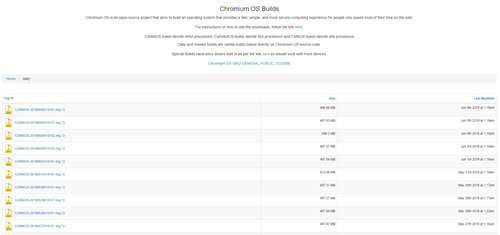
3. Ekstrak Gambar
Saat unduhan selesai, Anda harus mengekstrak gambar menggunakan 7-Zip. Klik kanan pada file yang diunduh dan ekstrak data ke folder baru. Prosesnya memakan waktu beberapa menit untuk selesai.
4. Siapkan Drive USB Anda
- Dapatkan USB yang ingin Anda gunakan untuk mem-boot Chromium dan hubungkan ke PC Anda. Jika Anda menggunakan Windows, temukan USB di dalamnya Komputer saya , klik kanan padanya, dan pilih Format cepat .
- Saat jendela pop-up muncul, pilih FAT32 sebagai sistem file Anda dan klik Awal . Perhatikan bahwa semua data drive USB Anda akan dihapus bersih. Untuk Mac, lewati ke Langkah 3.
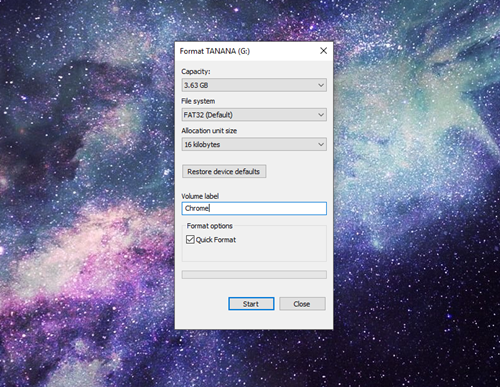
- pengguna macOS dapat menggunakan Utilitas Disk untuk memformat USB sebagai FAT32 . Jika dikatakan DATA MS-DOS alih-alih FAT32 , jangan khawatir karena formatnya sama. Selesaikan proses untuk mempersiapkan USB Anda.
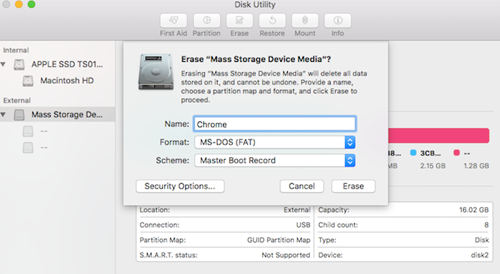
5. Gunakan Etcher untuk Memasang Gambar Chromium
Anda telah melakukan sebagian besar persiapan sekarang. Chromium Anda diunduh dan diekstraksi, dan USB diformat, jadi Anda siap melanjutkan. Unduh Etcher menggunakan tautan yang disediakan di atas. Inilah yang harus Anda lakukan dari sana:
- Berlari 'Penggores.'
- Klik 'Flash dari file,' kemudian temukan dan tambahkan “Gambar Chromium OS” Anda download.
- Klik “Pilih Berkendara” dan pilih USB yang Anda siapkan.
- Pilih 'Kilatan,' dan Etcher akan memasang versi Chromium yang dapat di-boot ke perangkat USB Anda.
Proses pembuatan membutuhkan beberapa menit untuk diselesaikan. Setelah selesai, tunggu Etcher untuk memverifikasi bahwa semuanya berfungsi seperti yang diharapkan. Anda sekarang siap menginstal Chromium di PC Anda.
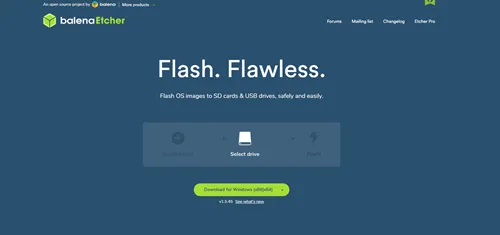
6. Nyalakan kembali PC Anda dan Aktifkan USB di Opsi Boot
Anda harus menjalankan BIOS untuk mengatur USB sebagai perangkat boot utama Anda.
- Saat PC pertama kali dinyalakan, Anda dapat menjalankannya BIOS dengan menekan F8 , F10 , F12 , atau Dari . Tombol yang perlu Anda tekan akan bervariasi berdasarkan pada BIOS Anda.
- Setiap PC memiliki tampilan BIOS yang berbeda, tetapi Anda harus mencari opsi berlabel Boot Kelola atau Boot .
- Tetapkan USB sebagai perangkat boot utama Anda, lalu pilih Simpan & Keluar ; nama sebenarnya mungkin berbeda di BIOS Anda.
Di Mac:
- Pengguna Mac harus me-restart komputer mereka dan menahan Pilihan kunci untuk masuk ke menu boot.
- Pilih drive USB alih-alih Macintosh untuk mem-boot Chromium dari drive USB Anda. Mulai ulang Mac Anda setelah selesai.
7. Boot ke Chrome OS Tanpa Instalasi
Hal hebat tentang Chrome OS adalah Anda tidak perlu menginstalnya; itu tidak memakan ruang apa pun di hard drive Anda. Anda dapat mem-boot-nya dari USB tanpa instalasi, jadi OS utama Anda tidak akan terpengaruh. Anda dapat menyiapkan Chrome OS dengan akun Google dan menggunakannya hanya untuk menjelajahi internet.
8. Instal Chrome OS di Perangkat Anda
Jika Anda telah menguji semuanya dan merasa puas, saatnya untuk menginstalnya.
Pertanyaan yang Sering Diajukan
Kami menyertakan bagian ini untuk menjawab pertanyaan Anda tentang pemasangan Chrome OS.
Haruskah saya menginstal Chrome OS Flex?
Pengguna bisa mendapatkan akses awal ke Chrome OS Flex menggunakan tautan ini. Ini adalah sistem operasi yang ringan dan aman yang dirancang untuk menyegarkan perangkat keras lama. Meskipun berfungsi baik dengan banyak perangkat dan tentunya layak diunduh, pengguna harus memeriksa daftar perangkat bersertifikat sebelum mengunduh.
Langkah-langkah instalasi relatif sederhana; Anda dapat mencoba sistem operasi secara gratis.
Instal Chrome OS ke Perangkat Apa Pun
Sekarang Chrome OS sudah berjalan, Anda dapat mencobanya di perangkat apa pun. Anda akan terkejut melihat seberapa baik kerjanya. Ini mendukung perangkat lunak dari semua platform, termasuk Mac, Windows, dan Linux.









